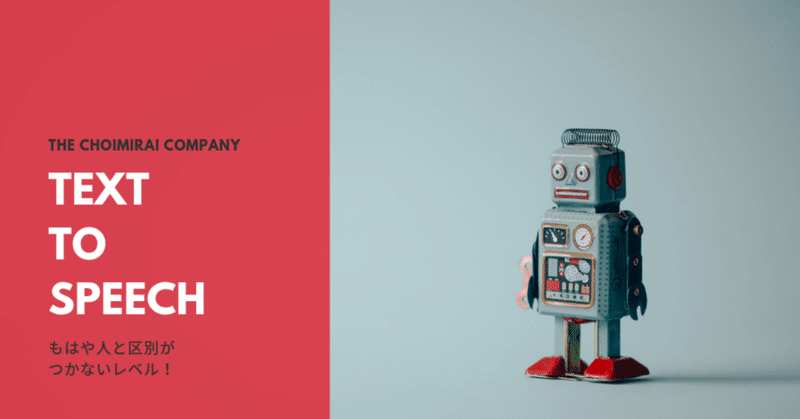
Text-to-Speech(テキストの読み上げ機能)、もはや人と区別がつかないレベル。。。
【主要なアップデート】
(2019.09.26)Amazon Polly と DeepMind の音源を追加
====
こんにちは、Choimirai School のサンミンです。
0. はじめに
Choimirai Schoolのメンバーには前から紹介している Text-to-Speech(TTS)ですが、新たに Google Wavenet で生成された音声を選べるようになりましたので、詳細を note でシェアします。
Text-to-Speech(TTS)を有効にする方法はいくつかありますが、今回は Google Chrome のエクステンションとアンドロイド携帯の「Select to Speak」を利用する方法について紹介させていただきます。
1. 最新のトレンド
■2019年09月26日:DeepMindが敵対的生成ネットワーク(GAN)を利用したTTSを発表。
■2019年08月01日:Amazon Polly がニューラルネットワークを駆使したTTSを発表。
2. Google Chromeのエクステンション
クロームブラウザでTTSを可能とするエクステンションは複数ありますが、Read Aloud の性能や操作性がよかったです。
使い方はとても簡単です。まず、上記のリンクをクリックし、画面の右上にある「Add to Chrome」ボタンを押下して下さい。
![]()
エクステンションがブラウザーに追加されますと、下記図のようにスピーカーのアイコンが表示されます。
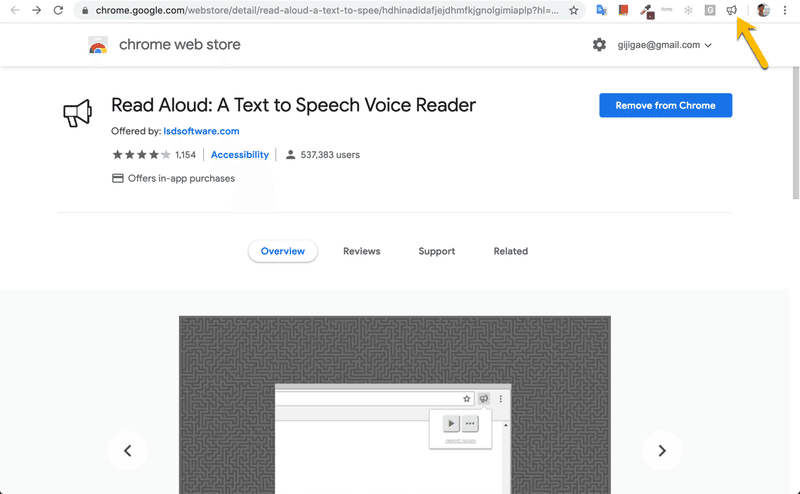
スピーカーのアイコンをクリックしますと、画面に表示されているテキストを読み始めます。
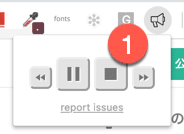
テキストを読み上げる時の音声やスピードの設定は「Stop」(①)ボタンで一旦音声読み上げを止めてから行います。
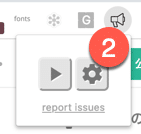
読み上げを止めると、上記の画面になりますので、②を押して、音声やスピードをニーズに合わせて調整して下さい。Voice ではアメリカ・UK・オーストラリア英語から選ぶことが出来ますので、好みのアクセントを見つけてみるのも良いと思います(笑)。
好みのアクセントを見つけてみるのも良い!
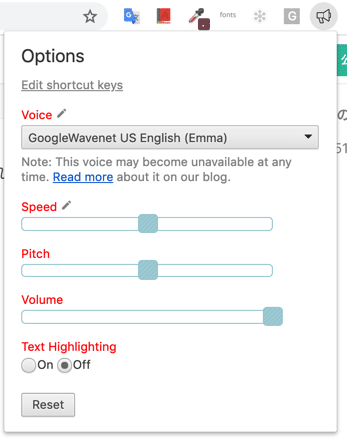
3. アンドロイド携帯の Select to Speak
Select to Speak の詳細はこちらの note を参考にして下さい。
この記事が気に入ったらサポートをしてみませんか?
